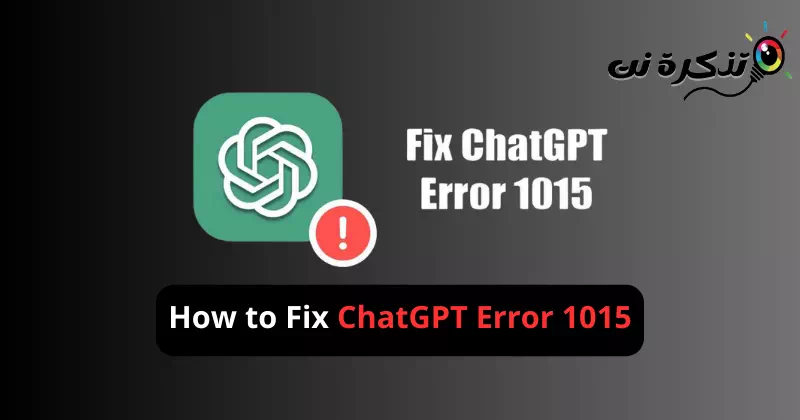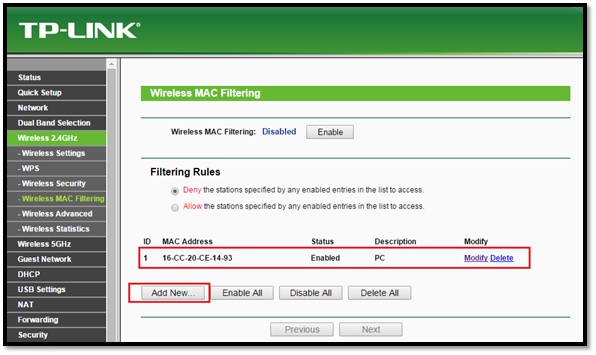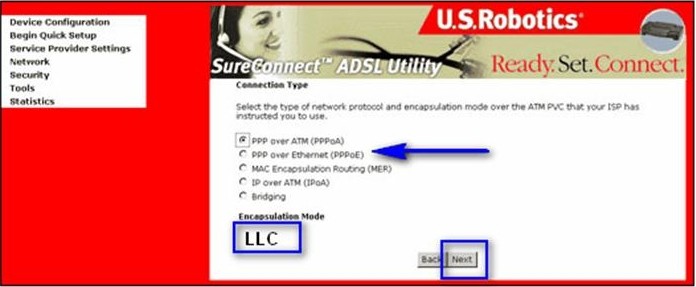De trend van kunstmatige intelligentie neemt toe naarmate de dagen verstrijken. Het begon allemaal toen OpenAI zijn nieuwe chatbot aankondigde, genaamd ChatGPT. ChatGPT heeft veel technologiebedrijven gedwongen AI-functies toe te passen op hun applicaties en webservices.
Terwijl de wereld van AI langzaam een revolutie teweegbrengt in de digitale wereld, is ChatGPT iets waar u van moet profiteren als u niet achter wilt blijven. Toen ChatGPT voor het eerst werd gelanceerd, kreeg het binnen een paar weken miljoenen gebruikers.
Er is zoveel vraag naar de nieuwe AI-aangedreven chatbot dat de servers van OpenAI meerdere keren zijn gecrasht. Een paar maanden na de lancering introduceerde OpenAI echter een betaald abonnement voor ChatGPT, bekend als ChatGPT Plus. ChatGPT Plus geeft gebruikers voorrangstoegang tot experimentele functies en heeft betere responstijden.
Omdat er relatief veel vraag is naar ChatGPT, kunt u soms problemen ondervinden bij de toegang tot de officiële websites. De laatste tijd hebben veel gebruikers ons berichten gestuurd met de vraag wat het betekent ChatGPT-fout 1015 En hoe je er vanaf kunt komen.
Wat is ChatGPT-fout 1015?
"ChatGPT-fout 1015 Er geldt een tariefbeperking' is een foutscherm waarmee gebruikers te maken krijgen wanneer ze een chatbot openen. Dit scherm verschijnt meestal wanneer de gebruiker de maximale prijs voor toegang tot ChatGPT-services overschrijdt.
Het foutscherm geeft ook aan dat de website-eigenaar (chat.openai.com) u tijdelijk de toegang tot deze website heeft geblokkeerd. Dit betekent dat u tijdelijk geen toegang meer heeft tot de AI-aangedreven chatbot.
Hoewel de werkelijke oorzaak van het foutscherm nog onbekend is, wordt er gezegd dat wanneer een site veel verkeer ervaart of in onderhoud is, dit het aantal gebruikers beperkt dat kan inloggen op ChatGPT.
Hoe ChatGPT-fout 1015 op te lossen?
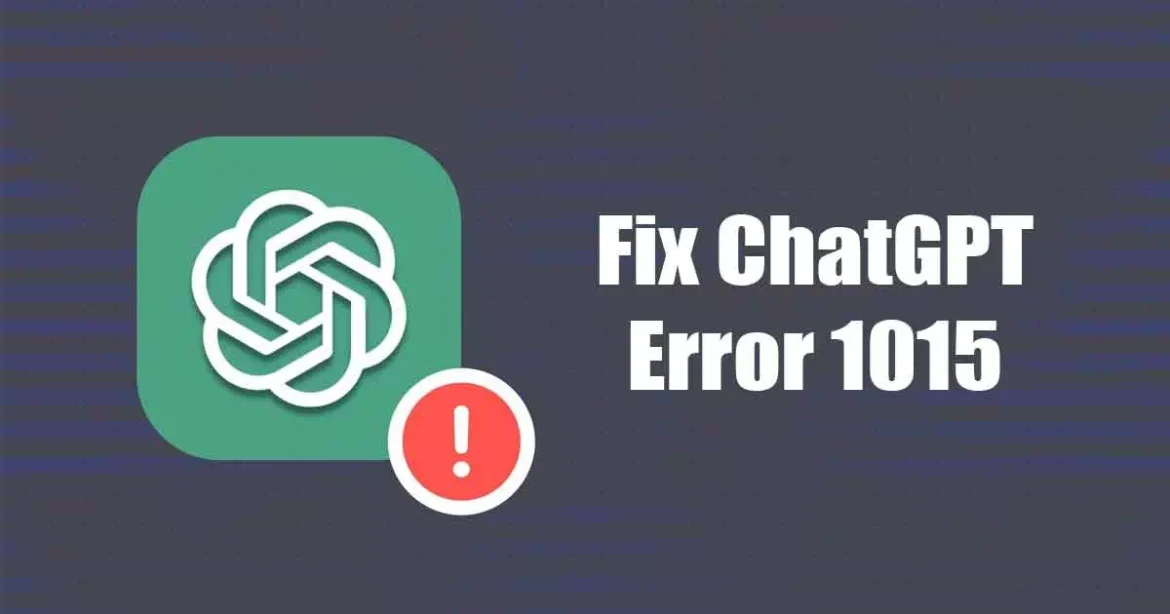
Als u fout 1015 ziet tijdens het openen van ChatGPT-services, hoeft u zich geen zorgen te maken! Fout 1015 betekent niet altijd dat er een probleem aan uw kant is. Meestal lag het probleem aan de serverzijde en was het verbod tijdelijk.
Sommige dingen heb je echter nog steeds zelf in de hand en kunnen direct toegang bieden tot een AI Chatbot. In de volgende regels hebben we enkele eenvoudige stappen gedeeld om ChatGPT-fout 1015 op te lossen.
1. Vernieuw de ChatGPT-webpagina

Het eerste dat u moet doen als u zojuist het 1015-foutscherm bent tegengekomen, is de pagina vernieuwen.
Het vernieuwen van de pagina sluit waarschijnlijk fouten en storingen uit die ervoor kunnen zorgen dat u geen toegang krijgt tot de AI-aangedreven chatbot. Klik dus op de knop “Herladen' naast de URL en probeer het opnieuw.
2. Controleer of de ChatGPT-servers niet beschikbaar zijn

Het tweede beste wat u moet doen, is controleren of de ChatGPT-servers goed werken. Gebruikers zien een scherm “ChatGPT-fout 1015“Als de site offline is of in onderhoud is.
Voordat u tot een conclusie komt, is het dus raadzaam om dit te controleren OpenAI-serverstatus. Als de ChatGPT-serverstatus verschijnt, moet u een paar uur wachten.
3. Schrijf kortere vragen

Het stellen van complexe of langere vragen resulteert vaak in de foutmelding “ChatGPT Error 1015 Rate Limited”. U moet er ook voor zorgen dat u niet te snel reageert.
Dus als u de ChatGPT-tarieflimiet in de toekomst wilt vermijden, is het beter om duidelijke en kortere prompts in te voeren. Ook kun je je hoofdvraag opsplitsen in delen, waardoor ChatGPT je vragen sneller en foutloos beantwoordt.
Het is ook belangrijk op te merken dat ChatGPT uw vervolgvragen kan beantwoorden, zodat u dit ook in uw voordeel kunt gebruiken.
4. Zorg ervoor dat uw apparaat niet is verbonden met een VPN

OpenAI heeft u mogelijk tijdelijk de toegang tot ChatGPT geblokkeerd omdat u een verbinding gebruikt VPN أو tussenpersoon. Als je een VPN-app gebruikt om ChatGPT te deblokkeren, kun je deze het beste een tijdje uitschakelen en proberen opnieuw toegang te krijgen tot de chatbot.
Wanneer u verbinding maakt met een VPN-server, probeert uw computer vanaf een andere locatie verbinding te maken met de OpenAI-server. Het is mogelijk dat het IP-adres dat aan uw computer is toegewezen zich ver van de OpenAI-servers bevindt of wordt gespamd.
Daarom wordt aanbevolen om de VPN-app een tijdje uit te zetten en opnieuw te proberen toegang te krijgen tot de chatbot. Als VPN een probleem is, hebt u zonder fouten toegang tot ChatGPT.
5. Afmelden en inloggen

Verschillende gebruikers op het OpenAI-forum beweerden dat ze de ChatGPT 1015 Error Limited Error Rate-fout hadden opgelost door simpelweg uit te loggen en weer in te loggen op hun OpenAI-account.
Het is een zeer effectieve oplossing om verschillende fouten met betrekking tot ChatGPT op te lossen. Door uit te loggen worden alle fouten of storingen verwijderd die het probleem veroorzaken. Hier leest u hoe u uitlogt en inlogt bij ChatGPT.
- Open ChatGPT in uw webbrowser.
- Klik vervolgens op de drie stippen naast uw naam en selecteer Afmelden.
- Zodra u uitlogt, logt u opnieuw in.
Dat is het! Zodra dit is gebeurd, moet u ChatGPT een tijdje gebruiken. Controleer of u het foutscherm nog steeds kunt zien.
6. Neem contact op met het ChatGPT-ondersteuningsteam

Als niets voor u werkt en u nog steeds het foutscherm ‘ChatGPT Error 1015 Rate Limited’ krijgt, kunt u het beste hulp zoeken bij het OpenAI-ondersteuningsteam.
U moet contact opnemen met het OpenAI-ondersteuningsteam en hen vragen de problemen te onderzoeken. Leg het probleem aan hen uit en geef hen alle benodigde details. Hier leest u hoe u het moet doen:
- Open vervolgens uw favoriete browser Bezoek het OpenAI-helpcentrum.
- Klik vervolgens op het kleine chatpictogram in de rechterbenedenhoek.
- Selecteer vervolgens Stuur ons een bericht.
- Zodra het chatvenster wordt geopend, volgt u de instructies op het scherm om een ondersteuningsmedewerker van OpenAI te bereiken.
Als het probleem aan hun kant ligt, wordt het binnen enkele dagen opgelost. U kunt ook contact opnemen met het OpenAI-ondersteuningsteam via dit e-mailadres: [e-mail beveiligd]
7. Gebruik ChatGPT-alternatieven

Hoewel ChatGPT de beste gratis AI-chatbot is, is het niet de enige. Als u nog steeds hetzelfde foutscherm krijgt, kunt u, in plaats van tijd te verspillen op de site, ChatGPT-alternatieven proberen.
Sommige op tekst gebaseerde AI-chatbots zijn net zo goed als ChatGPT, en sommige bieden betere functies. We hebben al een lijst gedeeld De beste alternatieven voor ChatGPT. Zorg ervoor dat u de lijst bekijkt en de chatbot kiest die het beste bij uw behoeften past.
Deze handleiding gaat dus helemaal over het oplossen van de fout ‘ChatGPT Error 1015 U wordt beperkt in snelheid’. De fout verdwijnt meestal vanzelf binnen een paar uur. Als u dus een paar uur wacht, wordt uw account automatisch opgeheven. Laat het ons weten als u meer hulp nodig heeft bij het oplossen van Fout 1015 in ChatGPT in de reacties.